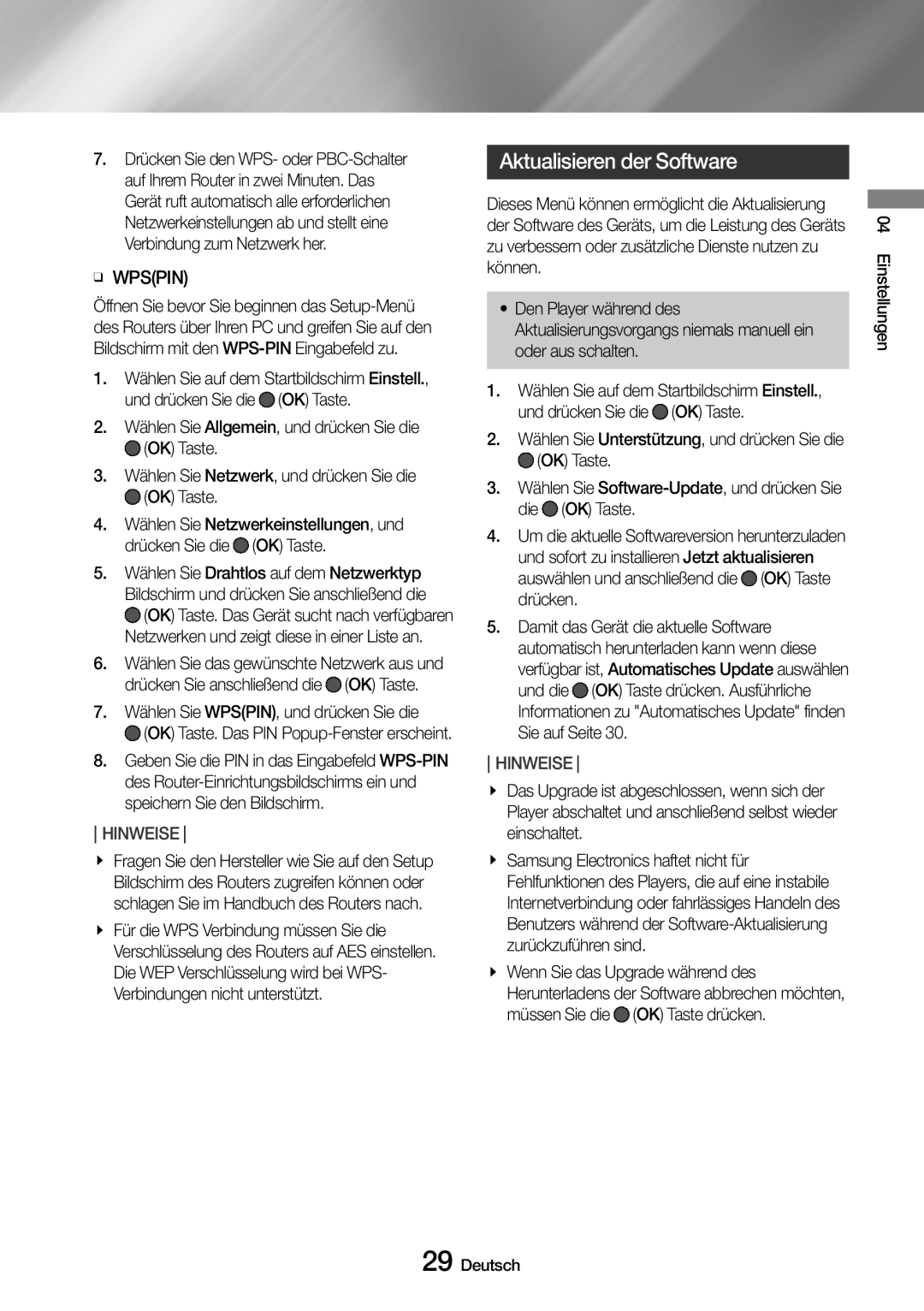7.Drücken Sie den WPS- oder
ĞĞWPS(PIN)
Öffnen Sie bevor Sie beginnen das
1.Wählen Sie auf dem Startbildschirm Einstell., und drücken Sie die ![]() (OK) Taste.
(OK) Taste.
2.Wählen Sie Allgemein, und drücken Sie die
![]() (OK) Taste.
(OK) Taste.
3.Wählen Sie Netzwerk, und drücken Sie die
![]() (OK) Taste.
(OK) Taste.
4.Wählen Sie Netzwerkeinstellungen, und drücken Sie die ![]() (OK) Taste.
(OK) Taste.
5.Wählen Sie Drahtlos auf dem Netzwerktyp Bildschirm und drücken Sie anschließend die
(OK) Taste. Das Gerät sucht nach verfügbaren Netzwerken und zeigt diese in einer Liste an.
6.Wählen Sie das gewünschte Netzwerk aus und drücken Sie anschließend die ![]() (OK) Taste.
(OK) Taste.
7.Wählen Sie WPS(PIN), und drücken Sie die
![]() (OK) Taste. Das PIN
(OK) Taste. Das PIN
8.Geben Sie die PIN in das Eingabefeld
HINWEISE
\\ Fragen Sie den Hersteller wie Sie auf den Setup Bildschirm des Routers zugreifen können oder schlagen Sie im Handbuch des Routers nach.
\\ Für die WPS Verbindung müssen Sie die Verschlüsselung des Routers auf AES einstellen. Die WEP Verschlüsselung wird bei WPS- Verbindungen nicht unterstützt.
Aktualisieren der Software
Dieses Menü können ermöglicht die Aktualisierung der Software des Geräts, um die Leistung des Geräts zu verbessern oder zusätzliche Dienste nutzen zu können.
•Den Player während des Aktualisierungsvorgangs niemals manuell ein oder aus schalten.
1.Wählen Sie auf dem Startbildschirm Einstell., und drücken Sie die (OK) Taste.
2.Wählen Sie Unterstützung, und drücken Sie die (OK) Taste.
3.Wählen Sie
4.Um die aktuelle Softwareversion herunterzuladen und sofort zu installieren Jetzt aktualisieren auswählen und anschließend die (OK) Taste drücken.
5.Damit das Gerät die aktuelle Software automatisch herunterladen kann wenn diese verfügbar ist, Automatisches Update auswählen und die (OK) Taste drücken. Ausführliche Informationen zu "Automatisches Update" finden Sie auf Seite 30.
HINWEISE
\\ Das Upgrade ist abgeschlossen, wenn sich der Player abschaltet und anschließend selbst wieder einschaltet.
\\ Samsung Electronics haftet nicht für Fehlfunktionen des Players, die auf eine instabile Internetverbindung oder fahrlässiges Handeln des Benutzers während der
\\ Wenn Sie das Upgrade während des Herunterladens der Software abbrechen möchten, müssen Sie die (OK) Taste drücken.
04 Einstellungen